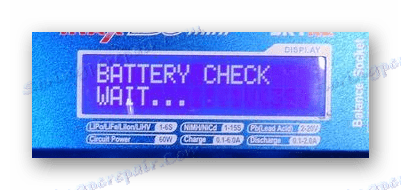Відновлення акумулятора від ноутбука
В процесі експлуатації ноутбука акумулятор може прийти в неробочий або просто поганий стан. Вирішити цю проблему можна заміною пристрою або вдавшись до нашої подальшої інструкції по його відновленню.
зміст
Відновлення акумулятора лептопа
Перш ніж приступати до вивчення наступної інструкції врахуйте, що при будь-якому втручанні у внутрішній устрій батареї, контролер, відповідальний за зарядку і виявлення акумулятора ноутбуком, в більшості випадків може бути заблокований. Найкраще по можливості обмежитися калібруванням або повністю замінити батарею.
Детальніше: Заміна акумулятора на ноутбуці
Спосіб 1: Калібрування батареї
Перед тим як пробувати більш радикальні методи, необхідно виконати калібрування акумулятора лептопа шляхом глибокої розрядки з подальшим зарядом. Все, що відноситься до даної теми ми розглянули в окремій статті на нашому сайті.

Детальніше: Як відкалібрувати акумулятор ноутбука
Спосіб 2: Зарядка осередків вручну
На відміну від калібрування, цей метод цілком може привести батарею в непридатний для роботи стан або ж відновити її практично до початкового стану. Щоб провести ручну зарядку і калібрування вам буде потрібно спеціальний прилад - iMax.
Примітка: Спосіб рекомендований на випадок, коли акумулятор не розпізнає лептопом.
Читайте також: Рішення проблеми з виявленням батареї в ноутбуці
Крок 1: Перевірка контролера
Нерідко причиною непрацездатності акумулятора може бути зламаний контролер. У зв'язку з цим його необхідно перевірити за допомогою мультиметра, попередньо розібравши батарею.
Детальніше: Як розібрати АКБ від ноутбука
- Огляньте плату акумулятора на предмет зовнішніх пошкоджень, що особливо відноситься до Мікрочіпи. При виявленні потемніння або будь-яких інших відхилень від норми найімовірніше контролер не працює.
- Упевнитися в працездатності також можна, підключивши до двох крайніх контактам роз'єму мідні проводки і заміривши напруга за допомогою мультиметра.


Якщо контролер не подає ознак життя, батарею ноутбука можна сміливо міняти на нову.
Крок 2: Перевірка заряду осередків
У деяких випадках непрацездатність батареї прямо пов'язана з виходом з ладу осередків. Їх можна без проблем перевірити за допомогою тестера.
- Зніміть захисне покриття з пар акумуляторів, отримавши доступ до сполучних контактам.
- Перевірте рівень напруги кожної окремо взятої пари за допомогою мультиметра.
- Напруга може бути різним у залежності від стану батареї.



При виявленні неробочий пари акумуляторів, буде потрібно заміна, описана нами в наступному способі даної статті.
Крок 3: Зарядка через iMax
За допомогою iMax можна не тільки зарядити, але і відкалібрувати батарею. Однак для цього доведеться виконувати ряд дій строго по інструкції.
- Вимкніть від загальної ланцюга негативний контакт і з'єднайте його з чорним проводом від балансування кабелю iMax.
- Наступні дроти необхідно по черзі залучити до середніх контактам на сполучної доріжці або плати контролера.
- Фінальний червоний (позитивний) провід підключається до відповідного полюса ланцюга акумулятора.
- Тепер слід включити iMax і підключити йдуть в комплекті клеми. Їх необхідно з'єднати з позитивним і негативним контактами відповідно до кольорів.
- Відкрийте меню пристрою і перейдіть до розділу «User Set Program».
- Переконайте, що тип вашої батареї відповідає установкам iMax.
- Поверніться в меню, виберіть відповідний режим роботи і натисніть кнопку «Start».
- За допомогою навігаційних клавіш виберіть значення «Balance».
Примітка: Потрібно також змінити значення встановленої кількості акумуляторних осередків.
- Скористайтеся кнопкою «Start», щоб запустити діагностику.
![Процес перевірки акумулятора за допомогою Imax]()
При правильному підключенні і налаштуванні Imax потрібно підтвердження для початку зарядки.
![Приклад вікна підтвердження на Imax]()
Далі залишається лише дочекатися завершення зарядки і балансування.





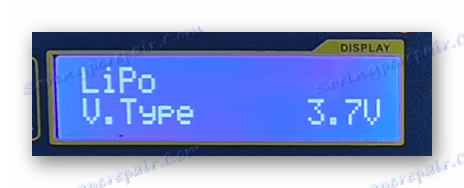

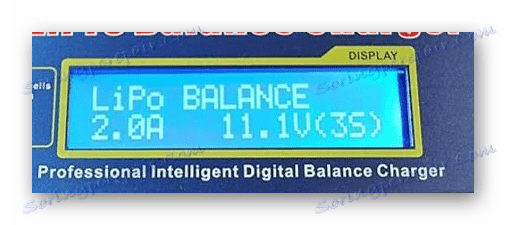

Через будь-яких невідповідностей описаного можуть бути пошкоджені комірки або контролер.
Читайте також: Як зарядити батарею ноутбука без ноутбука
Крок 4: Фінальна перевірка
Завершивши процес калібрування і повної зарядки, потрібно повторити перевірку з першого кроку. В ідеалі вихідна напруга акумулятора повинно досягати номінальної потужності.

Тепер батарею можна помістити в лептоп і перевірити її виявлення.
Читайте також: Тестування акумулятора ноутбука
Спосіб 3: Заміна неробочих осередків
Якщо в попередньому методі всі дії зводилися до перевірки і зарядці, то в даному випадку вам будуть потрібні додаткові акумуляторні осередки, якими замінюються вихідні. Їх можна купити окремо або ж витягти з непотрібною батареї.
Примітка: Номінальна потужність нових осередків повинна бути ідентична попереднім.
Крок 1: Заміна осередків
Після виявлення неробочий пари акумуляторів необхідно провести заміну. З двох батарей неробочий може бути лише одна або відразу обидві.
- За допомогою паяльника відключіть від загальної ланцюга потрібну пару батарей.
![Успішно відключена пара акумуляторів]()
Якщо не працює кілька пар акумуляторів, повторіть ті ж дії.
![Дві пари акумуляторів від батареї ноутбука]()
Іноді осередки б не з'єднувалися по парам.
- В ідеалі слід замінювати відразу обидві комірки, встановивши нові на місце колишніх. Колір батарей може відрізнятися.
- Якщо такої можливості немає, нові акумулятори необхідно з'єднати між собою і підключити до решти.



Процес вимагає прояви обережності і активного використання мультиметра для перевірки з'єднань і вірною полярності.
Крок 2: Калібрування напруги
Після правильного виконання всіх дій батарея буде готова до роботи. Однак по можливості слід виконати калібрування за допомогою iMax. Для цього достатньо повторити дії з другого способу цієї статті.

Після установки пари батарей на місце зробіть додаткову перевірку контролера АКБ.

Тільки в разі отримання позитивної реакції акумулятора його можна встановлювати в ноутбук.
Скидання контролера батареї
Якщо ви все-таки допустили виникнення ситуації, при якій робочий акумулятор не розпізнає або не заряджається належним ноутбуком, можна скинути контролер. Однак для цього вам доведеться скористатися спеціальним софтом - Battery EEPROM Works, на можливостях якого ми не будемо загострювати увагу.
Завантажити Battery EEPROM Works з офіційного сайту
Примітка: Програма досить складна в освоєнні, особливо без знань в області електроніки.
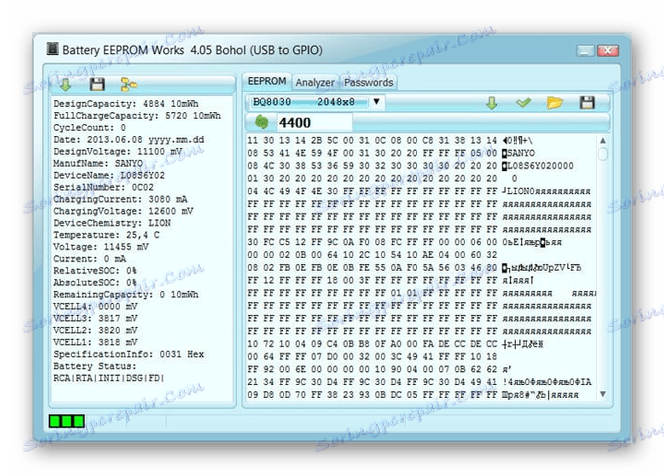
На сучасних лептопах скинути можна за допомогою фірмового софта від виробника, скачавши його з офіційного сайту. Всі подробиці по частині подібних програм найкраще уточнювати там же.
Читайте також: Як правильно заряджати ноутбук
висновок
Не слід приступати до ремонту внутрішніх компонентів акумулятора, якщо лагодження обійдеться вам значно дорожче повної вартості нового пристрою. Частково працює батарея все ж здатна забезпечувати ноутбук енергією, чого не можна сказати про заблокованому акумуляторі.